如何用Office打开WPS文档?
要用Office打开WPS文档,可以按照以下步骤操作:首先,确保WPS文档保存为Office支持的格式,如DOCX、XLSX、PPTX等。如果文档是WPS特有格式(如ET、WPS),可以在WPS Office中将其另存为Office格式。然后,直接用Microsoft Office应用程序(Word、Excel或PowerPoint)打开保存的文档即可。如果需要频繁转换,建议使用WPS自带的格式转换功能。

使用Office打开WPS文档的方法
WPS文档格式与Office的兼容性
-
WPS格式与Office格式的关系:WPS文档通常以ET(表格)、WPS(文字)、DPS(演示文稿)等格式保存,而Microsoft Office主要使用DOCX、XLSX和PPTX等格式。虽然两者有一定兼容性,但格式间的细微差异可能会导致排版或功能显示问题。
-
部分功能无法完全支持:WPS文档中的一些独有功能,如某些特定格式的表格或自定义样式,在Office中可能无法完全显示或正确转换,导致打开后格式出现错乱。
-
文档转换的重要性:为了确保文档内容正确显示并方便编辑,最好将WPS文档转换为Office支持的格式。直接用Office打开WPS文档时,有时会遇到格式不匹配或功能限制的情况。
将WPS文档转换为Office格式的步骤
-
在WPS中打开文档:首先,在WPS Office中打开你想要转换的文档。如果是WPS文字(WPS文件),可以直接进行转换;对于WPS表格(ET文件)或WPS演示(DPS文件),同样也可以进行格式转换。
-
选择另存为选项:打开文档后,点击“文件”菜单,选择“另存为”选项。在弹出的文件保存对话框中,选择Office格式(如DOCX、XLSX或PPTX)作为文件保存格式。
-
完成转换与保存:选择合适的保存路径后,点击保存按钮,即可将WPS文档转换为Office格式。此时,Office用户就能无缝打开并编辑转换后的文档,确保格式和内容的兼容性。
如何转换WPS文档为Office支持格式
在WPS中另存为Office格式
-
打开WPS文档:首先,在WPS Office中打开需要转换的文档,无论是文字、表格还是演示文稿类型。
-
选择“另存为”功能:点击WPS顶部的“文件”菜单,选择“另存为”选项。在弹出的保存对话框中,选择文件保存的位置和名称。
-
选择Office格式:在文件类型选择框中,选择Office支持的格式,如DOCX、XLSX、PPTX等,然后点击保存按钮,完成文档的格式转换。
使用WPS工具转换文档格式的技巧
-
批量转换文档:如果需要转换多个WPS文档为Office格式,可以使用WPS的批量转换功能。在WPS Office中,打开“文件”菜单,选择批量转换选项,选择多个文件并设置保存格式。
-
调整格式设置:在转换文档之前,可以先调整文档中的特殊格式或元素,确保转换后在Office中显示正常。例如,检查表格、字体、图片和页边距等是否符合Office的标准格式。
-
使用WPS转换器工具:WPS还提供了专门的文件格式转换工具,用户可以使用这个工具将WPS文档直接转换为Office文档,支持批量处理,并且能更精准地保留文档内容和格式。

WPS文档与Microsoft Office的格式差异
WPS文档格式的特点与限制
-
特有格式:WPS文档使用自有格式,如WPS(文字)、ET(表格)和DPS(演示文稿),这些格式是WPS Office专用的,虽然具有一定的兼容性,但与Office的DOCX、XLSX、PPTX等标准格式不同。
-
较低的跨平台兼容性:WPS文档的兼容性较差,尤其是在非WPS软件中打开时,可能会遇到格式错乱或内容丢失等问题。虽然WPS支持将文档转换为Office格式,但转换过程中可能会出现排版问题。
-
功能限制:WPS文档虽然功能强大,但在某些高级功能上与Microsoft Office相比还有差距,特别是在复杂的表格、图表和数据分析等方面,WPS的功能有时不如Office全面。
Office支持的文档格式介绍
-
常见文档格式:Microsoft Office支持的常见文件格式包括DOCX(文字文档)、XLSX(电子表格)和PPTX(演示文稿),这些格式广泛应用于各类办公环境中。Office还支持打开和编辑PDF文件、RTF文件等多种格式。
-
兼容性强:Microsoft Office不仅能兼容其自有格式,还能较好地支持其他办公软件的文件格式,包括WPS、OpenOffice、Google Docs等。Office的兼容性使其成为企业和个人用户的首选办公软件。
-
高级功能支持:Office支持更多的高级文档格式,如VBA宏、PivotTable(数据透视表)、复杂的图表和分析工具等,提供了强大的数据处理和分析能力。WPS在这些领域的功能相比之下有所欠缺。
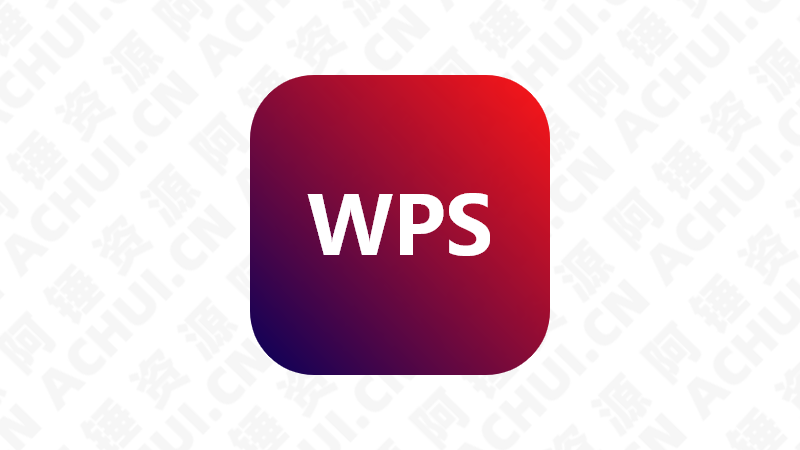
WPS与Office文档转换工具推荐
使用WPS自带工具进行格式转换
-
内置“另存为”功能:WPS Office自带了“另存为”功能,可以将WPS文档直接保存为Microsoft Office支持的格式(如DOCX、XLSX、PPTX等)。用户只需打开文档,选择“文件”菜单中的“另存为”,选择目标格式即可完成转换。
-
批量转换功能:WPS还提供了批量转换功能,适合需要将多个文件转换为Office格式的用户。在WPS的“文件”菜单中,选择批量转换选项,用户可以一次性转换多个WPS文档为Office支持的格式,极大提高工作效率。
-
支持格式多样性:WPS内置的格式转换工具不仅支持将WPS文档转为Office格式,还支持转换为PDF等其他常见格式,满足不同用户的需求。通过这种转换,用户可以轻松在不同办公软件之间进行文件切换。
第三方格式转换工具的使用方法
-
选择可靠的转换工具:市面上有许多第三方格式转换工具,如Smallpdf、Zamzar等,它们支持各种文档格式的相互转换。用户可以通过这些工具将WPS文档转换为Office格式,或者将Office文档转换为WPS支持的格式。
-
在线工具使用:大多数第三方工具提供在线转换功能,用户只需上传文件,选择目标格式后即可开始转换。这种方法适合偶尔需要转换文件的用户,无需安装任何软件,操作简单且快捷。
-
桌面转换软件:一些桌面工具如Adobe Acrobat或格式工厂也支持文档格式转换,它们提供更多的自定义设置,用户可以在转换过程中调整格式选项,如文件大小、分辨率等。这些工具适合频繁需要格式转换并要求更高灵活性的用户。
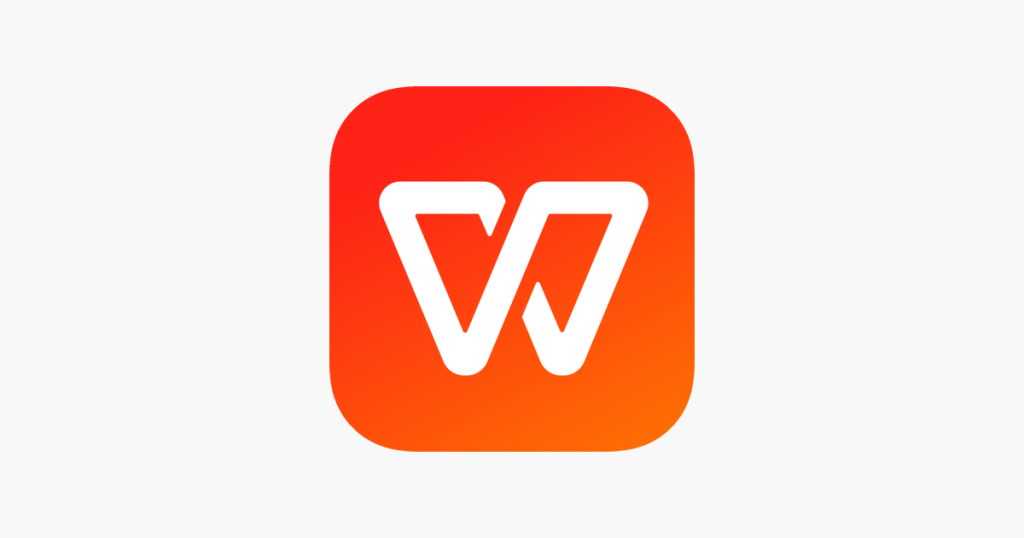
使用Microsoft Office打开WPS文档的限制
哪些WPS功能在Office中可能无法支持
-
特有的WPS格式功能:WPS文档中的一些特有功能,如自定义样式、表格格式和特殊的文档布局,可能在Microsoft Office中无法正确显示或完全支持。尤其是在使用WPS特有的ET表格或DPS演示文稿时,文件的布局和样式可能会发生变化。
-
某些图表和字体支持问题:WPS文档中的某些自定义图表、字体和符号可能不被Microsoft Office完全支持,尤其是WPS Office使用的本地字体,可能会在Office中显示为默认字体,影响文档的格式和外观。
-
宏与脚本兼容性:WPS Office中使用的宏和脚本功能可能与Microsoft Office中的宏脚本不兼容,导致文档中的自动化功能无法在Office中运行。这可能会影响需要复杂数据处理或自动化操作的文档。
如何在Microsoft Office中保留WPS文档的格式和内容
-
将WPS文档另存为Office格式:为了确保文档在Office中正确显示,最简单的方法是将WPS文档另存为Microsoft Office支持的格式,如DOCX、XLSX或PPTX。在WPS中选择“另存为”,然后选择适合的Office格式保存,这样可以减少格式兼容性问题。
-
检查字体和样式设置:在保存为Office格式之前,检查文档中使用的字体是否为Office支持的标准字体。如果WPS文档使用了特殊字体,可以将其替换为Office通用字体,以确保文档在Office中正常显示。
-
调整表格与图表布局:如果WPS文档中有复杂的表格或图表,建议在转换之前进行调整,以确保它们能够在Microsoft Office中呈现出正确的样式和布局。可以使用Office自带的格式工具对文档进行优化,避免格式错乱。
WPS文档能直接用Office打开吗?
如何将WPS文档转换为Office格式?
转换后的WPS文档在Office中格式是否会改变?
要用Office打开WPS文档,可以按照以下步骤操作:首先,确保WPS文档保存为…
要获得WPS会员,您可以通过以下步骤:访问WPS官方网站:前往WPS官网的会员中…
WPS Office是由中国软件公司金山软件股份有限公司(Kingsoft Co…
要进入WPS团队,首先需要拥有WPS账号并登录。然后,团队管理员会邀请你加入团队…
WPS Office提供免费版和多个付费会员方案。普通用户可免费使用基础编辑功能…
WPS并不强制要求登录才能使用基础功能,如新建、编辑和保存文档。但要使用云文档、…

